Il n'est pas surprenant que la plupart des toxicomanes Instagram aient plus d'un profil, certains pourraient même avoir un profil pour leurs animaux de compagnie. Suite à cette analyse des consommateurs, l'application permet à ses utilisateurs d'ajouter et de basculer entre plusieurs comptes. Une fois que vous avez créé plus d'un compte sur Instagram, vous pouvez commencer à publier des selfies étranges et fous ou des images de visage de canard. Nous avons pensé vous aider en vous donnant des instructions de base sur la façon de l'utiliser.
Avant de devenir fou et de vous précipiter vers les instructions ci-dessous, assurez-vous que vous utilisez la dernière version d'une application Instagram. Faites preuve de patience et rendez-vous sur l'App Store et recherchez les mises à jour disponibles pour Instagram. Si c'est le cas, téléchargez-le et installez-le. D'accord, vous êtes maintenant prêt à ajouter et à basculer entre les comptes.
Comment ajouter plusieurs comptes Instagram sur iPhone
Étape 1. Lancez l'application Instagram et appuyez sur l'icône Profil dans le coin inférieur droit de l'écran.


Étape 3. Appuyez sur Paramètres et faites défiler vers le bas de la liste et sélectionnez «Ajouter un compte» .

Étape 4. Saisissez votre nom d'utilisateur et votre mot de passe du deuxième compte Instagram et appuyez sur Connexion .

C'est ça; c'était si simple, non? Maintenant que vous avez ajouté un compte sur Instagram, voyons comment basculer entre eux.
Comment changer de compte Instagram sur iPhone
Étape 1. Vous êtes peut-être déjà dans l'application Instagram; sinon, lancez-le depuis l'écran d'accueil.
Étape 2. Maintenant, appuyez sur l' icône Profil située en bas, comme décrit à l'étape # 1 du processus ci-dessus pour ajouter un compte.
Étape 3. Sur la page Profil, appuyez sur le nom du profil actif dans la barre de titre en haut.

Étape 4. Ici, vous verrez tous vos autres comptes; il vous suffit de taper sur le compte pour basculer.

C'est ça; vous êtes maintenant prêt à poser et capturer de belles, drôles, bizarres ou toutes les photos que vous aimez. Assurez-vous de basculer entre les comptes, sinon vous risquez de publier la mauvaise image dans le mauvais compte.
Attention à ajouter et basculer entre plusieurs comptes Instagram sur iPhone:
Articles Similaires:
- Comment effacer l'historique de recherche Instagram sur iPhone
- Comment ajouter de la musique aux histoires Instagram sur iPhone
- Comment désactiver la lecture automatique de vidéos dans Instagram sur iPhone
- Comment télécharger des photos et des vidéos Instagram sur la pellicule de l'iPhone
En cas de requête, vous pouvez utiliser la section Commentaires ci-dessous ou vous pouvez vous connecter avec nous en utilisant nos comptes sociaux Facebook, Twitter et Instagram. N'oubliez pas de télécharger notre application pour lire des tutoriels utiles comme celui-ci.
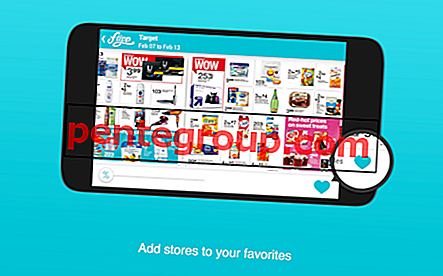




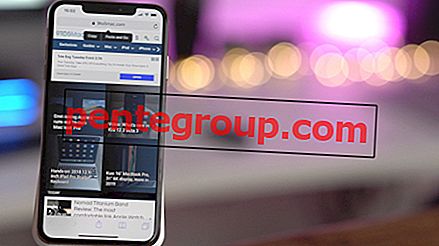

![Sélectionnez plusieurs photos dans iOS 9 sur iPhone avec un geste de balayage [How-to]](https://pentegroup.com/img/2419/2419-min.jpg)




